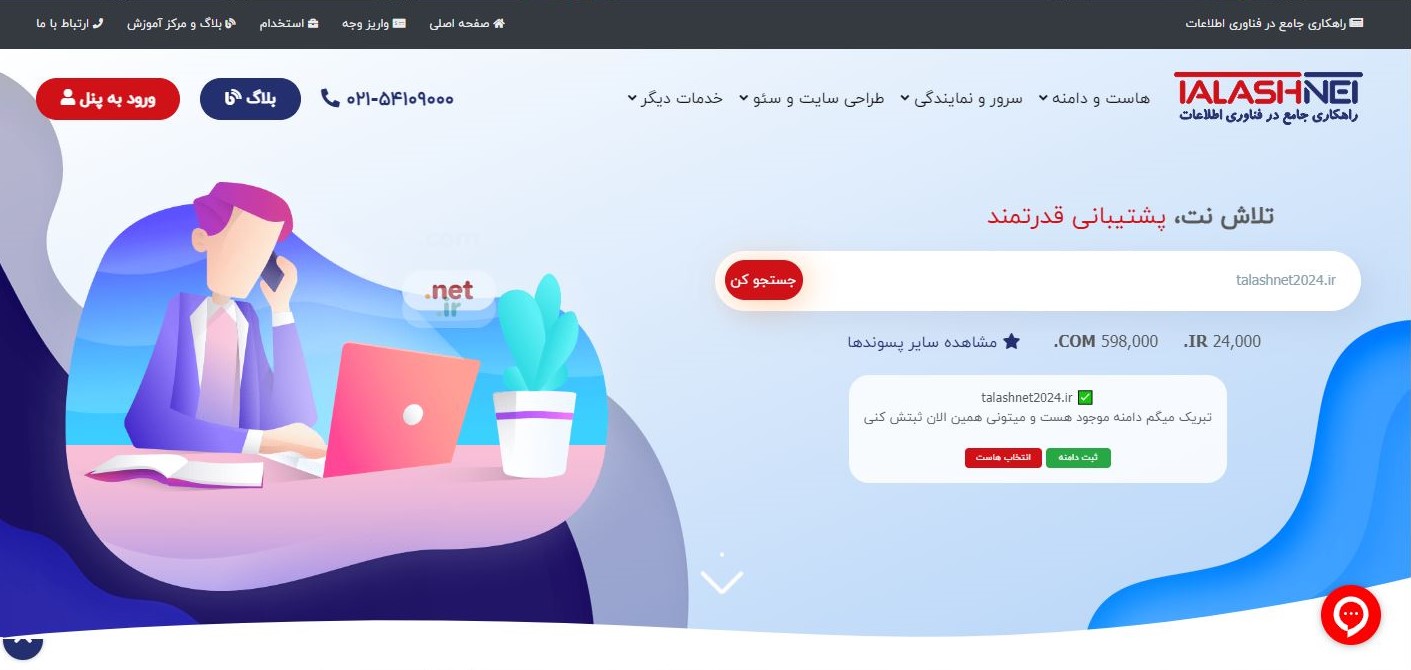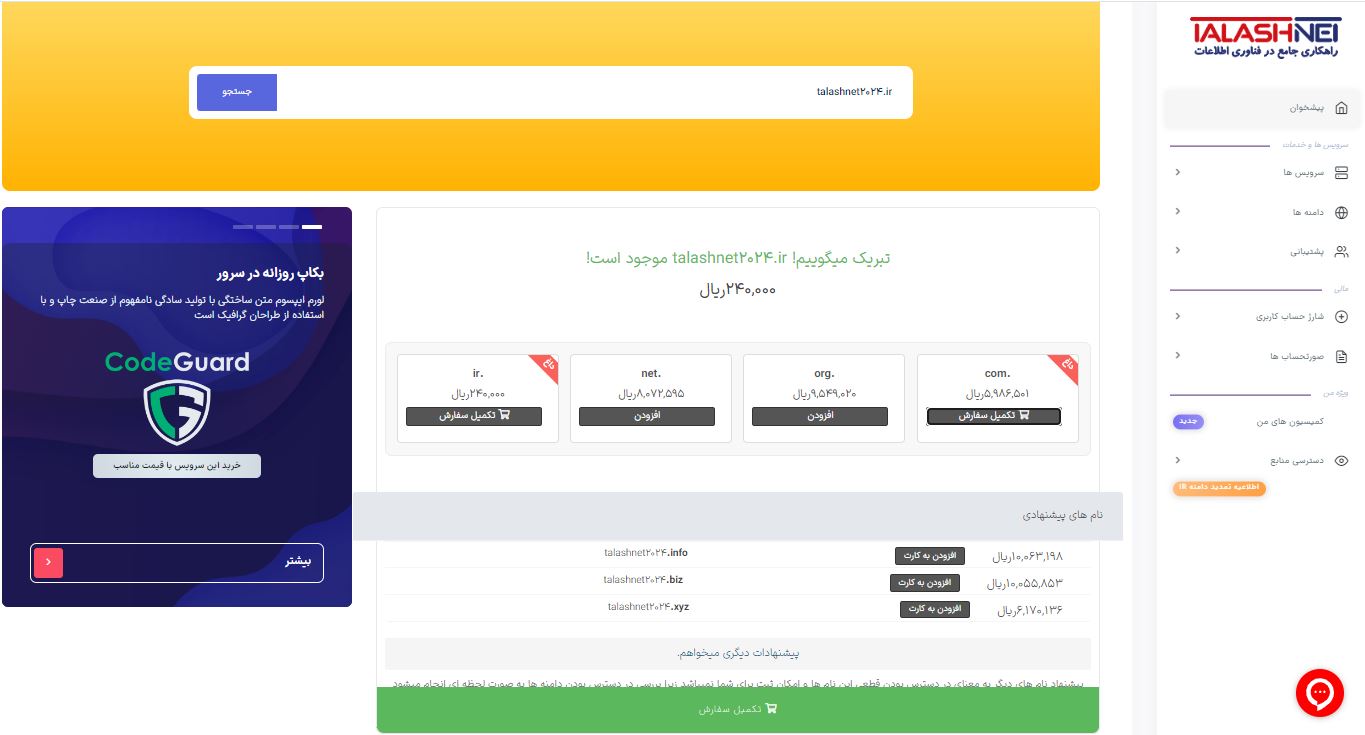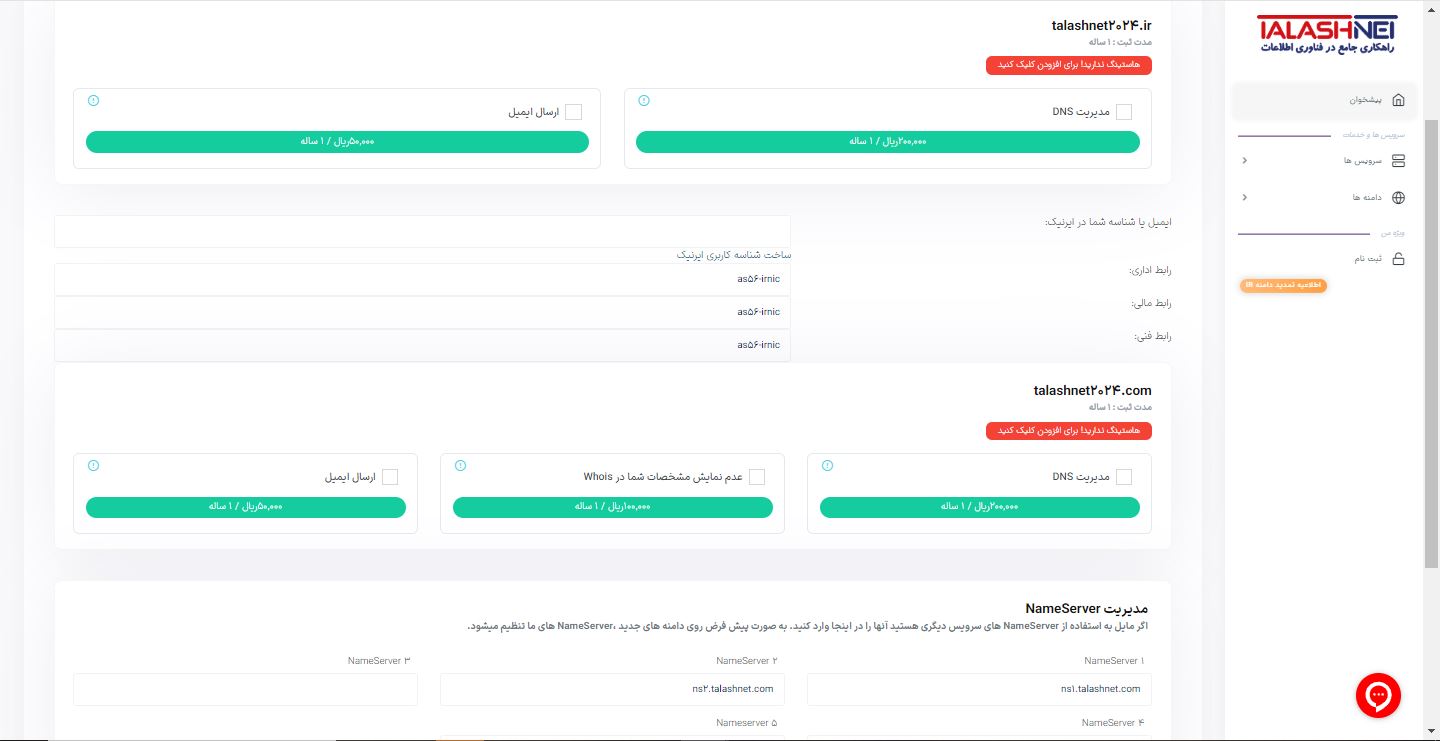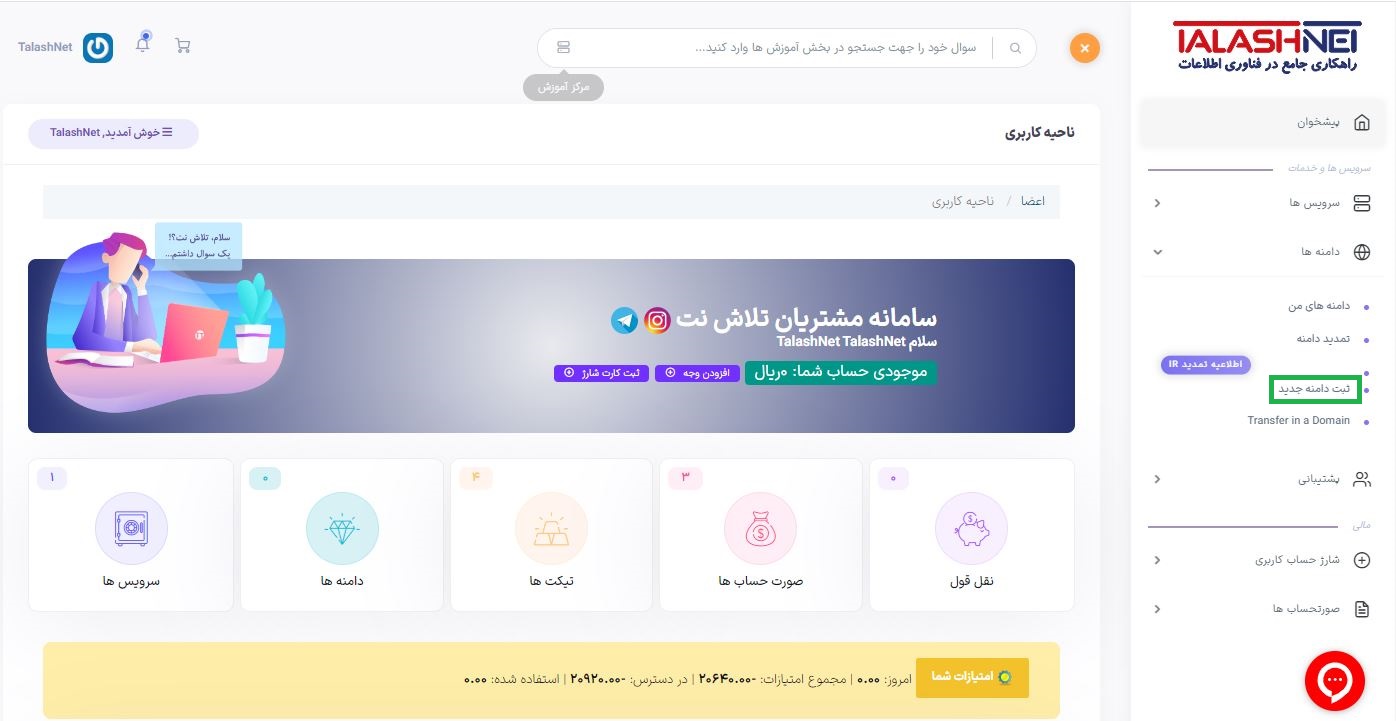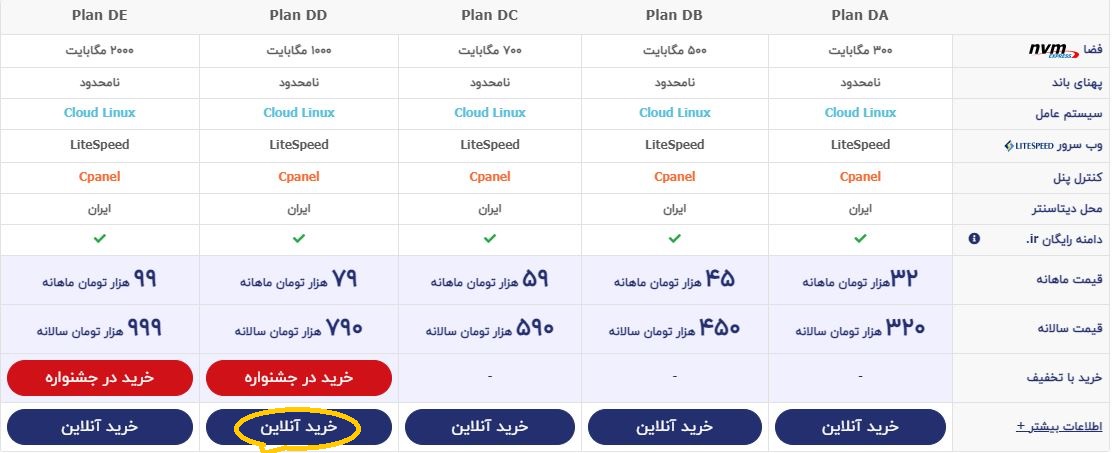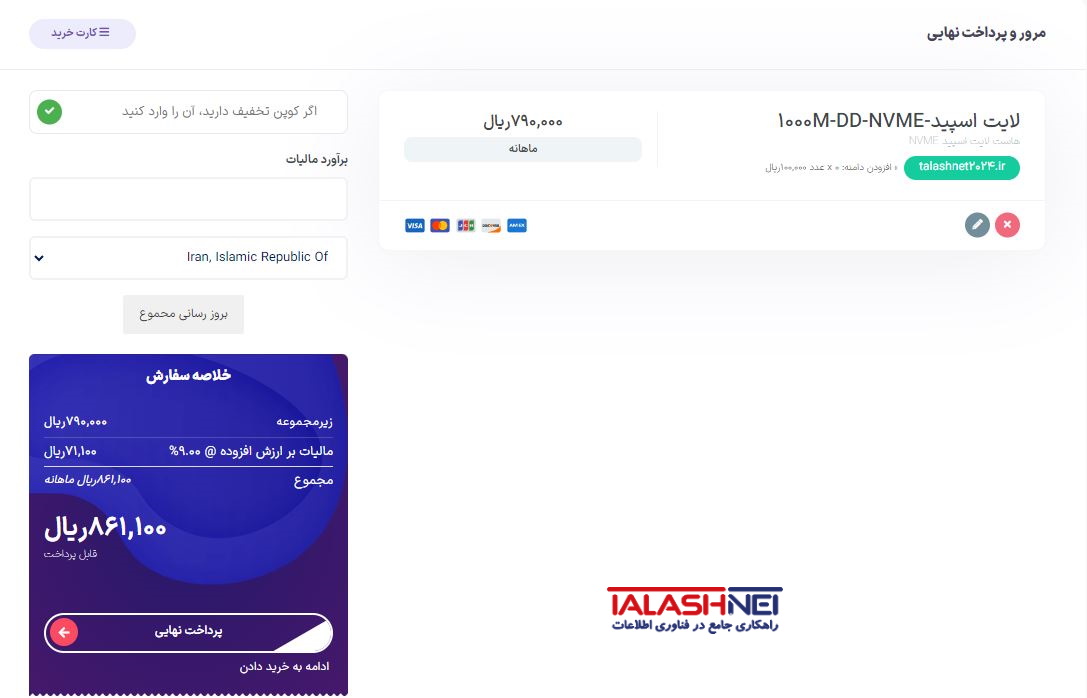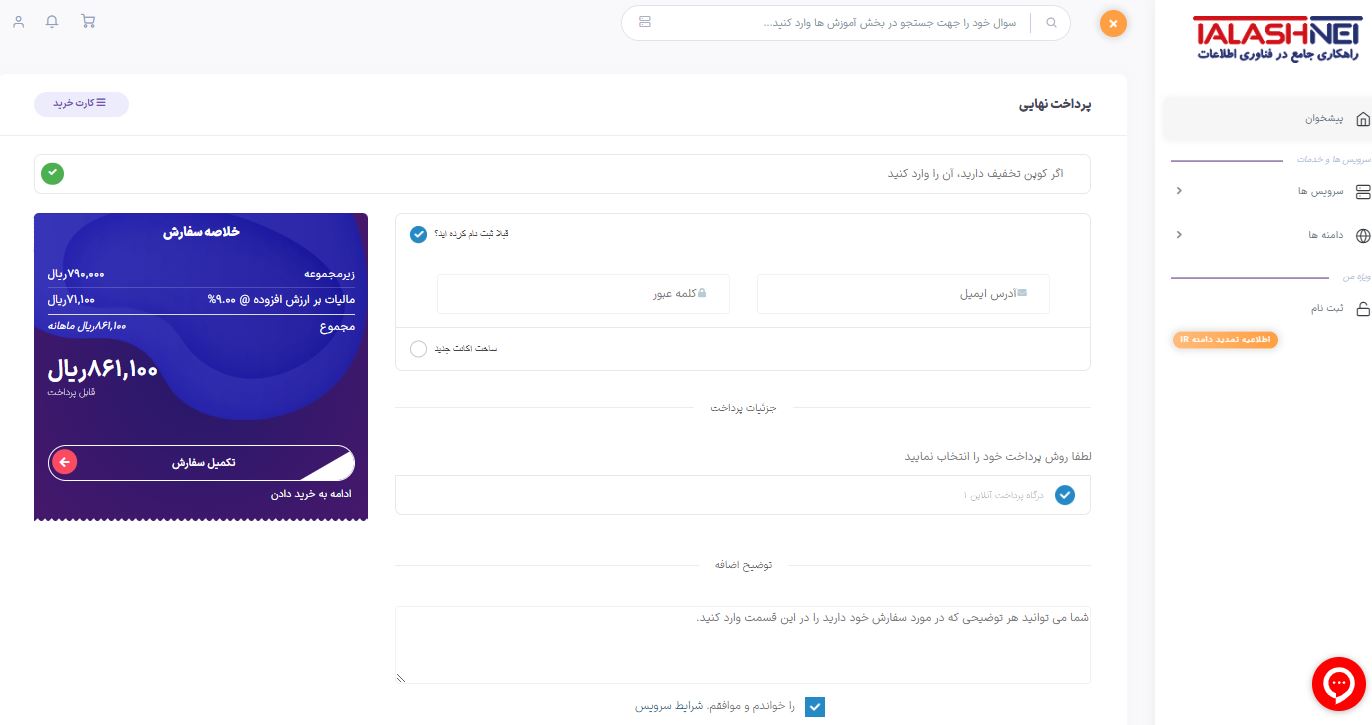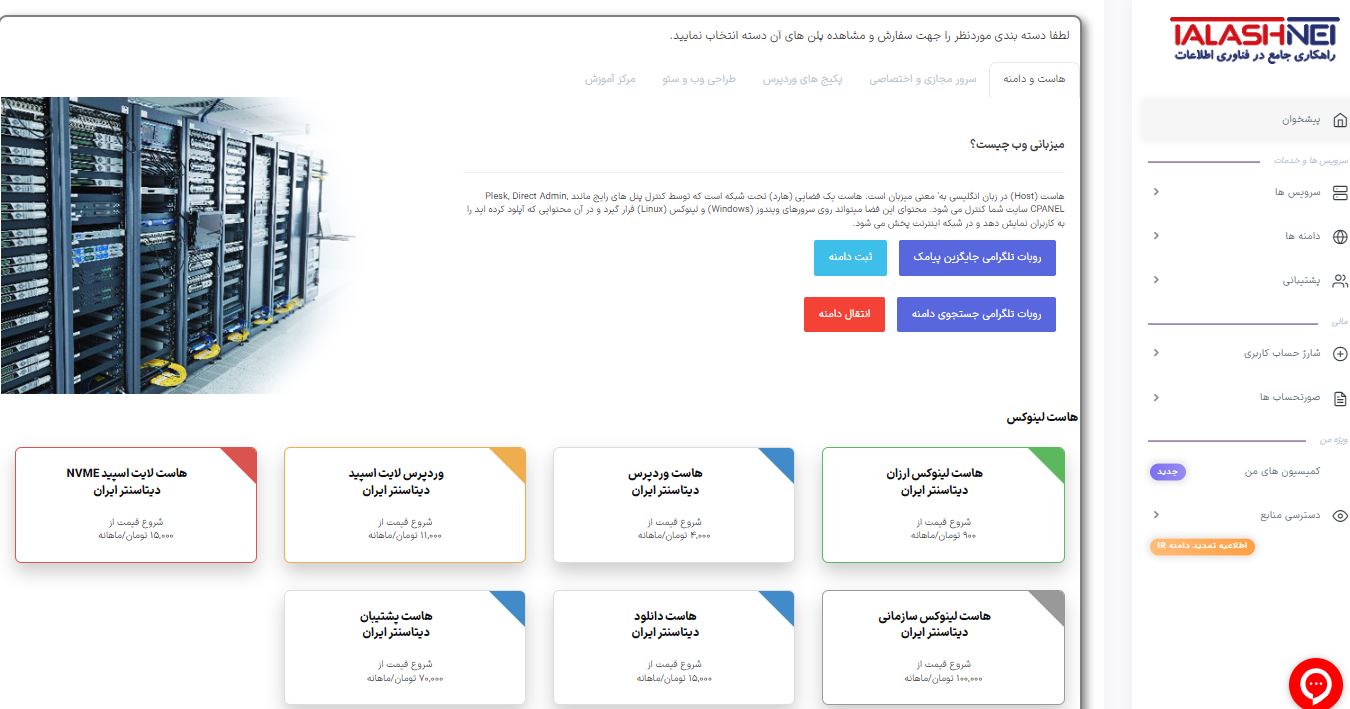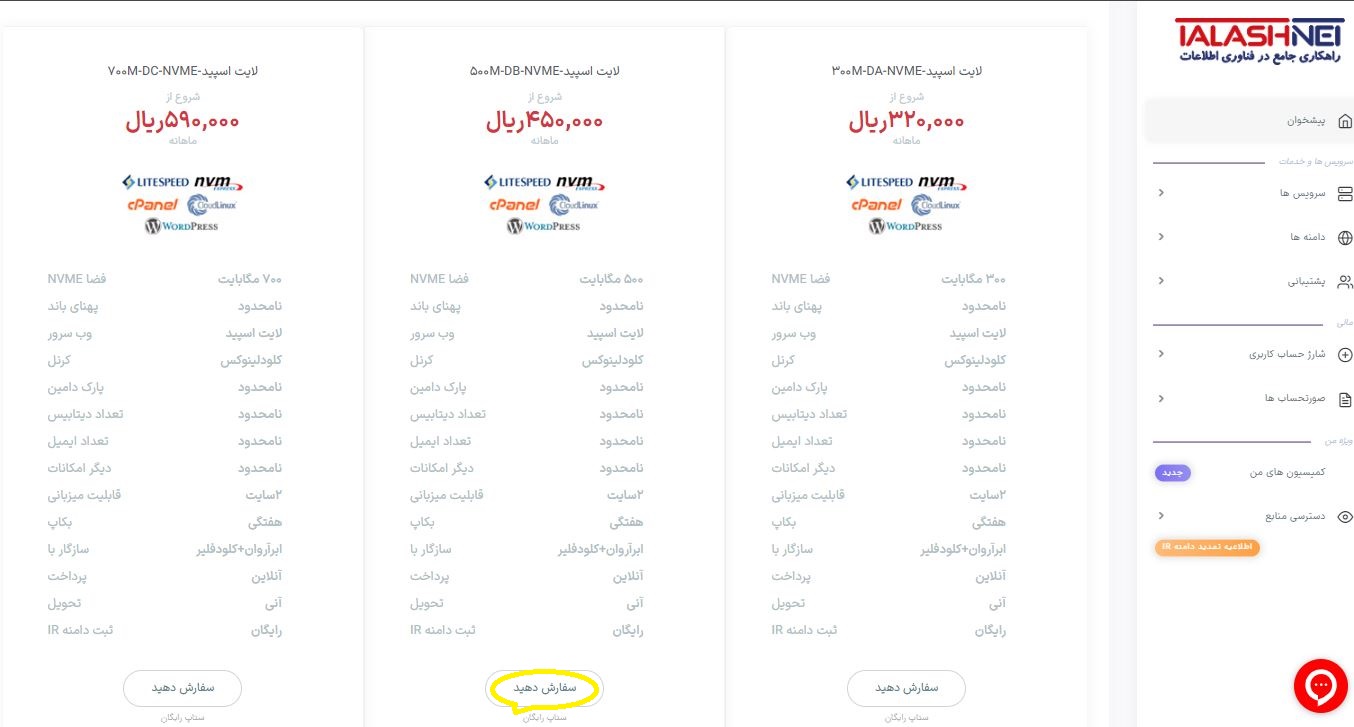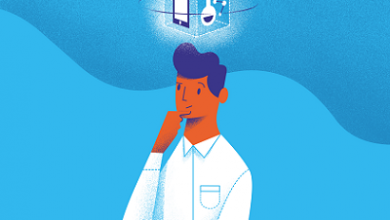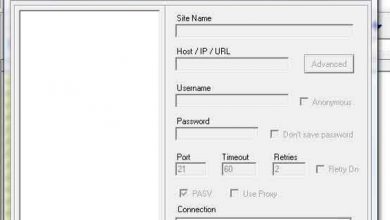در این آموزش قصد داریم نحوه ثبت سفارش هاست و دامنه را به شما عزیزان آموزش دهیم با تلاش نت همراه باشید.
نحوه ثبت سفارش دامنه در تلاش نت
ثبت سفارش دامنه به دو روش قابل انجام است:
۱) روش اول
ابتدا وارد سایت تلاش نت شوید.
در کادر جستجو کن میبایست مطابق با تصویر پیوست نام دامنه موردنظر خود را که میخواهید ثبت نمایید وارد نمایید سپس در صورتی که دامنه آزاد باشد پیام تبریک میگم دامنه موجود هست و میتونی همین الان ثبتش کنی را مشاهده خواهید کردسپس روی گزینه ثبت دامنه کلیک کنید.
سپس تصویر زیر را مشاهده خواهید کرد در این صفحه پسوند دامنه های که می خواهید ثبت نمایید قابل نمایش است که میتوانید به سفارش خود اضافه نمایید.
” نکته: توجه داشته باشید این مورد تحت شرایطی قابل انجام است که دامنه ای که می خواهید اضافه نمایید با آن پسوند مدنظر آزاد باشد و قبلا ثبت نشده باشد. “
سپس برروی گزینه تکمیل سفارش کلیک نمایید.
در مرحله بعد همانطور که در تصویر مشاهده می کنید ۳ افزودنی دامنه را مشاهده خواهید کرد که هر کدام کاربردهای خاص خود را دارد.
- افزونه مدیریت Dns
- افزونه عدم نمایش مشخصات شما در whois
- افزونه ارسال ایمیل
که هرکدام از این افزودنی ها را می توانید بر اساس نیاز به سفارش خود اضافه نمایید.
سپس می بایست برای ثبت دامنه ir در کادر مربوط به ایمیل یا شناسه شما در ایرنیک، شناسه ایرنیک خود را وارد نمایید.
« نحوه ثبت نام در ایرنیک و دریافت شناسه کاربری »
در بخش مدیریت NameServer می بایست Dns های موردنظر خود را تنظیم نمایید.
” نکته: در صورتی که هاست و دامنه را همزمان از ما تهیه کنید نیازی به تنظیم این مورد نیست. “
در مرحله مرور و پرداخت نهایی، دامنه ها را مشاهده خواهید کرد که می توانید در این بخش سیکل پرداخت را هم مشخص نمایید.
دامنه ir بصورت ۱ ساله و ۵ ساله ارائه می شود.
به این صورت که مقابل نام دامنه روی گزینه ۱ سال کلیک می کنید و سیکل پرداخت ۵ سال نیز به شما نمایش داده می شود که می توانید انتخاب نمایید.
توجه داشته باشید دامنه های com. مشمول سیکل پرداخت ۵ ساله نیستند.
سپس روی پرداخت نهایی کلیک کنید.
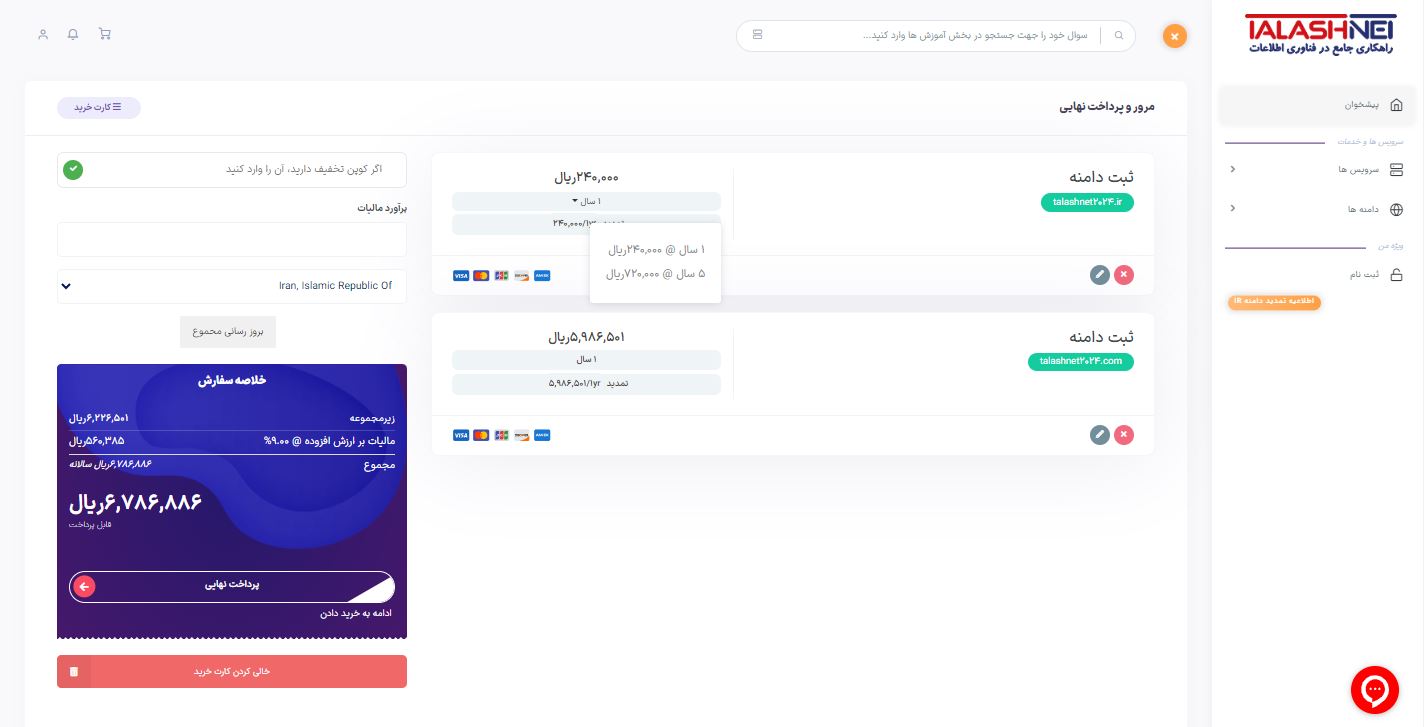
در مرحله بعد با دو گزینه ساخت اکانت جدید و گزینه قبلا ثبت نام کرده اید؟ مواجه می شوید.
- در صورتی که قبلا ثبت نام کرده اید در تلاش نت تیک مربوط به گزینه قبلا ثبت نام کرده اید؟ را میزنید.
- در صورتی که قبلا ثبت نکرده اید روی گزینه ساخت اکانت جدید کلیک کنید.
سپس آدرس ایمیل و رمز عبور اکانت خود را وارد کنید و در نهایت در انتهای صفحه تیک گزینه پذیرفتن شرایط سرویس را می زنید سپس روی گزینه تکمیل سفارش کلیک کنید.
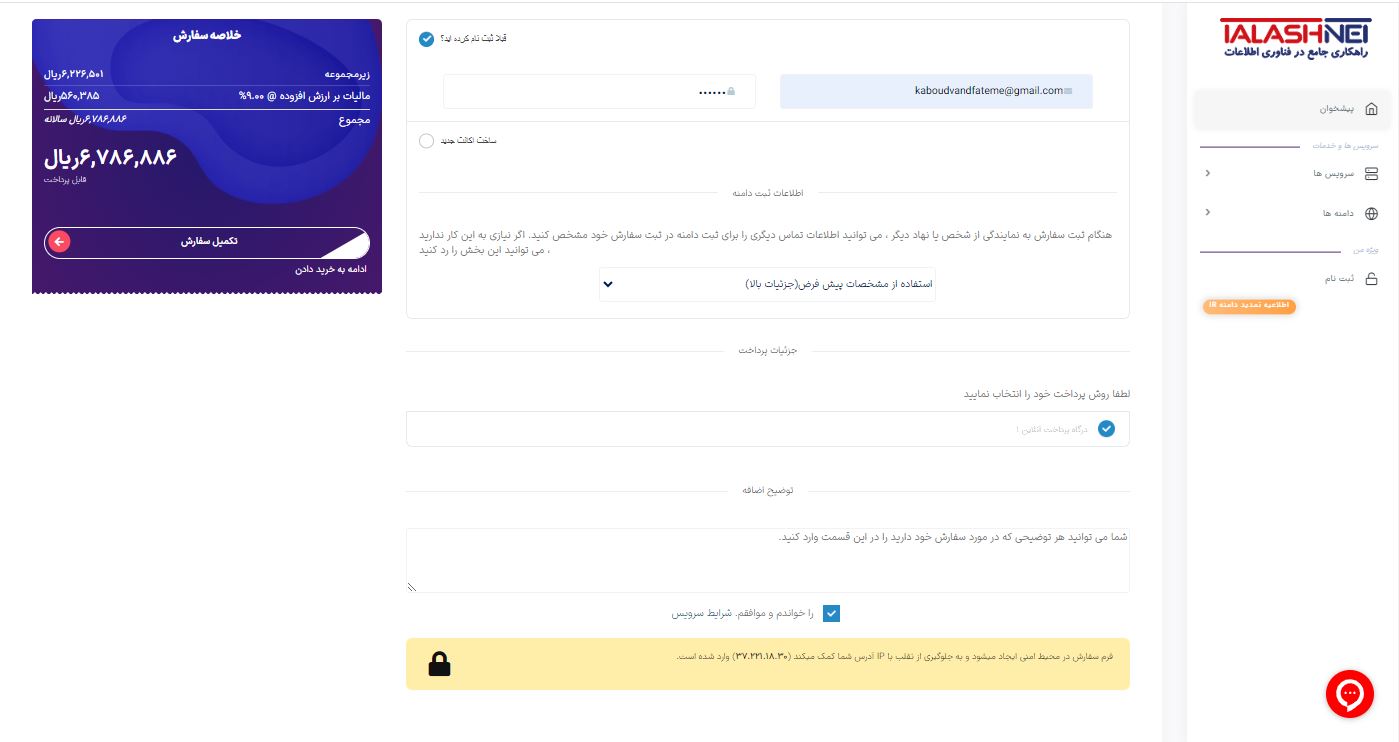
۲) روش دوم
در این روش می توانید از طریق ناحیه کاربری نسبت به ثبت سفارش اقدام نمایید.
وارد ناحیه کاربری می شوید.
در منوی سمت راست گزینه دامنه ها روی گزینه ثبت دامنه جدید کلیک نمایید.
سپس در مرحله بعد می بایست نام دامنه ای که می خواهید ثبت نمایید را وارد کنید.
بعد روی گزینه جستجو کلیک نمایید.
در صورتی که دامنه آزاد باشد مطابق با تصویر زیر پیغام تبریک میگوییم! دامنه موجود است! را مشاهده خواهید کرد.
سپس همانند روش اول پسوند دامنه هایی که می خواهید ثبت نمایید را اضافه می کنید.
در آخر روی تکمیل سفارش کلیک می کنید.
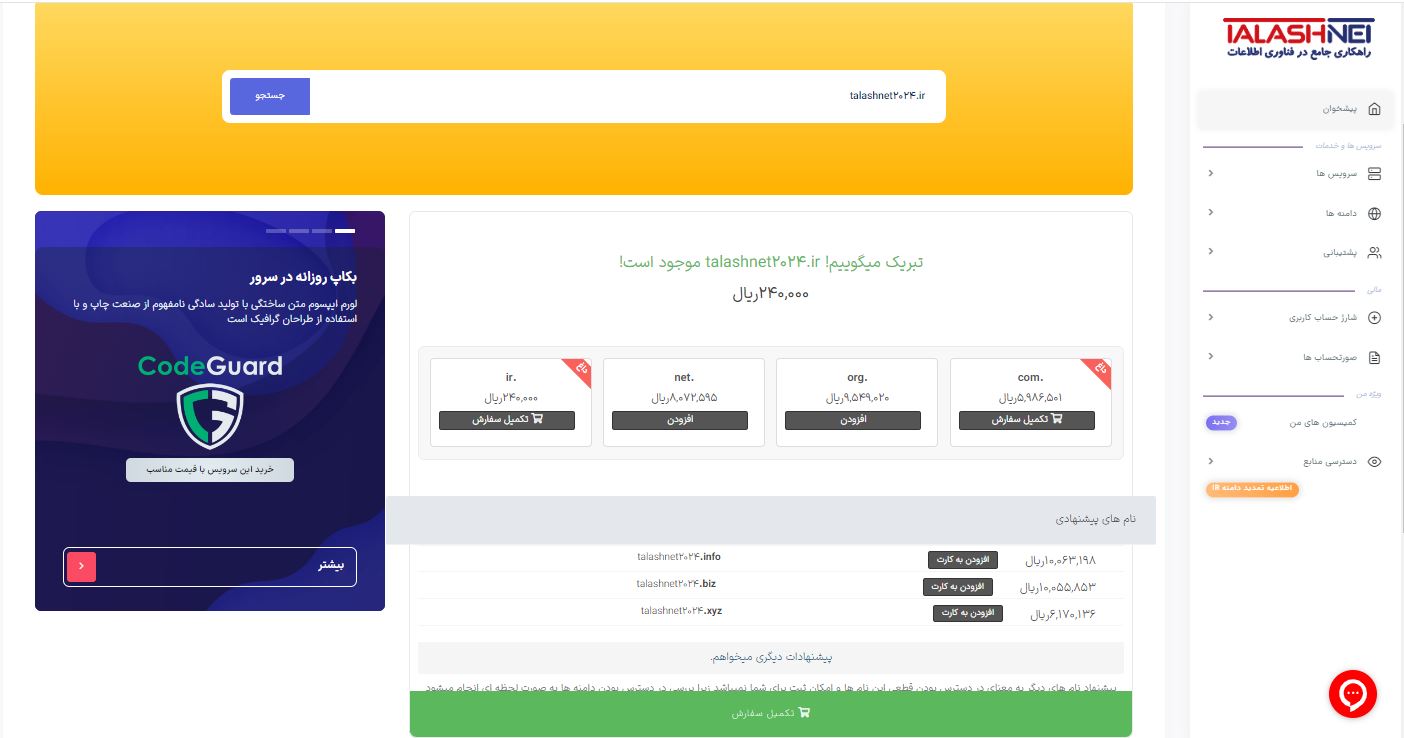
و مراحل بعدی مشابه روش اول می باشد.
نحوه ثبت سفارش هاست در تلاش نت
ثبت سفارش هاست نیز به دو روش انجام میشود.
۱) روش اول
وارد سایت تلاش نت شوید.
منوی هاست و دامنه را مطابق با تصویر زیر باز کنید.
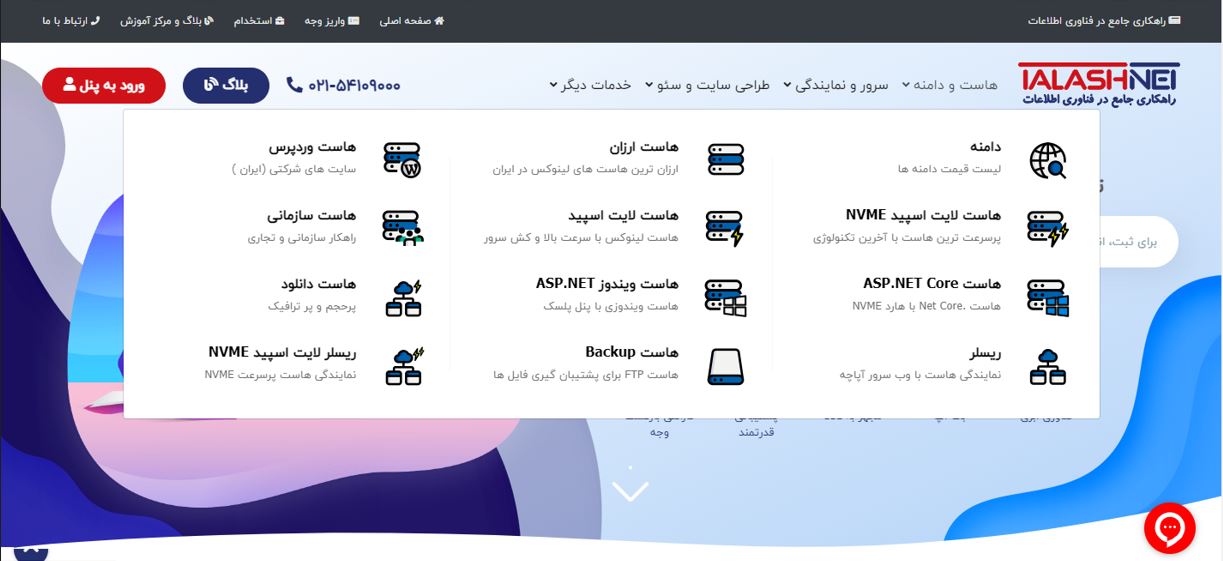
سپس روی سرویس موردنظر خود کلیک نمایید. (به عنوان مثال هاست لایت اسپید NVME)
سپس پلن موردنظر خود را انتخاب کرده و روی دکمه خرید آنلاین کلیک کنید.
در مرحله بعد می بایست نام دامنه ای که می خواهید برای آن سرویس تهیه نمایید را وارد کنید.
در اینجا با ۳ گزینه مواجه می شوید:
- ثبت دامنه جدید
- انتقال دامنه از شرکت دیگر
- از دامنه ای که قبلا ثبت کرده ام استفاده می کنم
گزینه اول برای مواقعی استفاده می شود که شما می خواهید یک دامنه جدید ثبت کنید.
گزینه دوم برای مواقعی استفاده می شود که شما می خواهید از یک شرکت دیگر دامنه را به تلاش نت منتقل کنید.
گزینه سوم برای مواقعی است که شما یک دامنه دارید و می خواهید برای آن تنها هاست تهیه کنید.
با توجه به موردی که مدنظر شماست اقدام نمایید سپس روی گزینه استفاده کلیک کنید.

در مرحله بعدی مشخصات سرویس به همراه سیکل پرداخت و افزودنی های موجود به شما نمایش داده می شود که می توانید بسته به نیاز خود انتخاب نمایید.
نکته ای که قابل توجه است این است که سرویس ها به ۴ سیکل پرداخت ۱ ماهه، ۳ ماهه، ۶ ماهه و سالیانه طبقه بندی شده اند که می توانید سیکل موردنظر را انتخاب نمایید.
در گزینه انتخاب های قابل پیکربندی گزینه افزودن دامنه می توانید سفارش Addon Domain ایجاد نمایید به این منظور که شما علاوه بر دامنه اصلی یک دامنه دیگر نیز می توانید به هاست اضافه نمایید.
” توجه داشته باشید در سایت تلاش نت یک Addon Domain در هاست های وردپرسی بصورت رایگان ارائه می شود. “
گزینه افزونه های موجود نیز در همین بخش مانند تماس رایگان مشاوره طراحی وب و سئو، نصب گواهینامه ssl را می توانید ثبت سفارش نمایید.
سپس روی گزینه ادامه کلیک کنید.
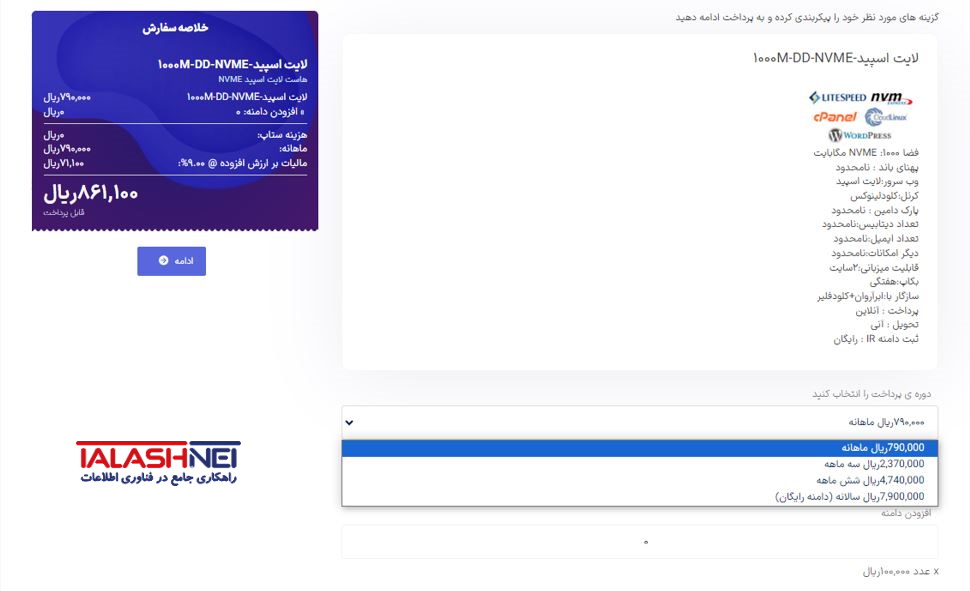
سپس وارد صفحه مرور و پرداخت نهایی خواهید شد.
در این مرحله می توانید کد تخفیفی که مشمول سرویس شده است را در کادر (یا در صورتی که کوپن تخفیف دارید) آن را وارد کنید.
سپس روی پرداخت نهایی کلیک کنید.
در مرحله پایانی می بایست اطلاعات اکانت کاربری خود را در صورتی که ثبت نام کرده اید در بخش آدرس ایمیل و کلمه عبور وارد نمایید درغیر اینصورت می بایست روی ساخت اکانت جدید کلیک نمایید.
سپس تیک مربوط به پذیرش شرایط سرویس را اعمال نمایید و در نهایت روی دکمه تکمیل سفارش کلیک نمایید.
به این ترتیب شما سفارش هاست خود را ثبت کرده اید.
۲) روش دوم
در این روش می بایست از طریق ناحیه کاربری ثبت سفارش نمایید.
به این صورت که از طریق سایت اصلی و آدرس crm.talashnet.com وارد ناحیه کاربری خود می شوید.
سپس در منوی سمت راست گزینه سرویس ها روی گزینه سفارش سرویس جدید کلیک کنید.
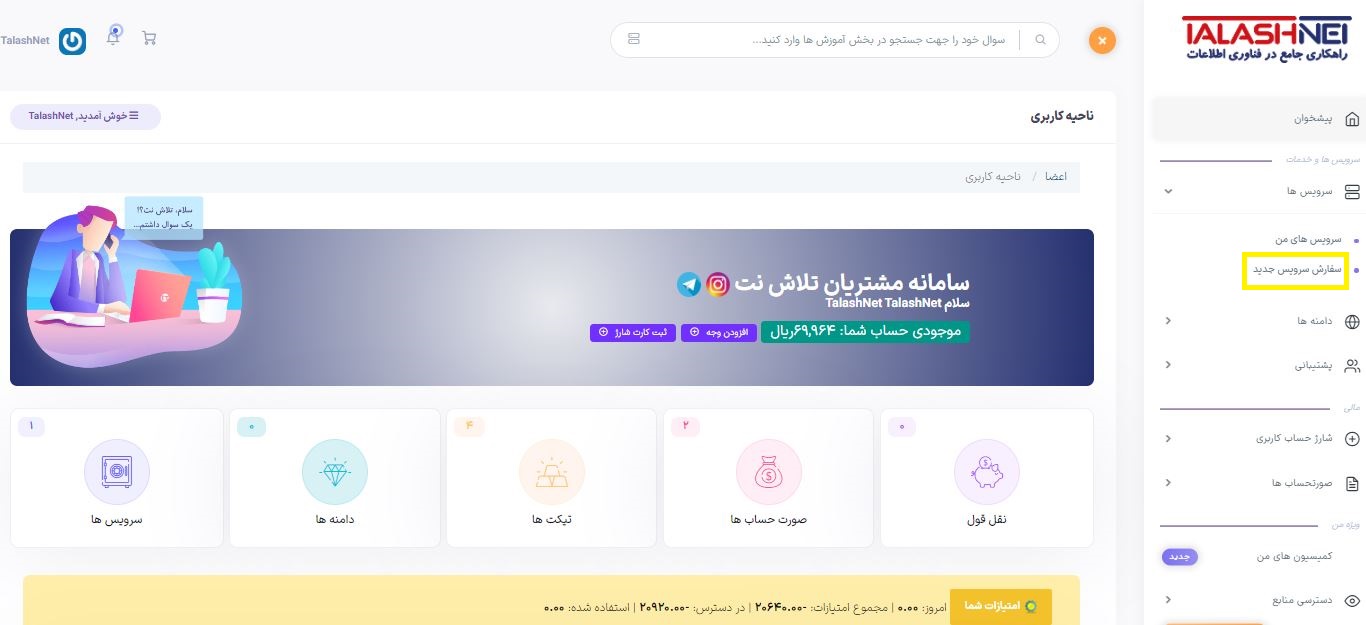
سپس در مرحله بعد می توانید سرویس هایی که موجود هستند را مشاهده و انتخاب نمایید.
پس از انتخاب سرویس موردنظر روی گزینه سفارش دهید کلیک نمایید.
سپس وارد صفحه مربوط به انتخاب دامنه می شوید که همان گزینه های:
- ثبت دامنه جدید
- انتقال دامنه از شرکت دیگر
- از دامنه ای که قبلا ثبت کرده ام استفاده می کنم
به شما نمایش داده می شود.
گزینه موردنظر را انتحاب کنید سپس وارد مراحل بعدی همچون روش اول خواهید شد.
اگر در هر مرحله نیاز به راهنمایی بیشتر داشتید با شماره تلاش نت در ارتباط باشید.
۰۲۱۵۴۱۰۹۰۰۰
✔پیروز و سربلند باشید
گروه فنی و مهندسی تلاش✔